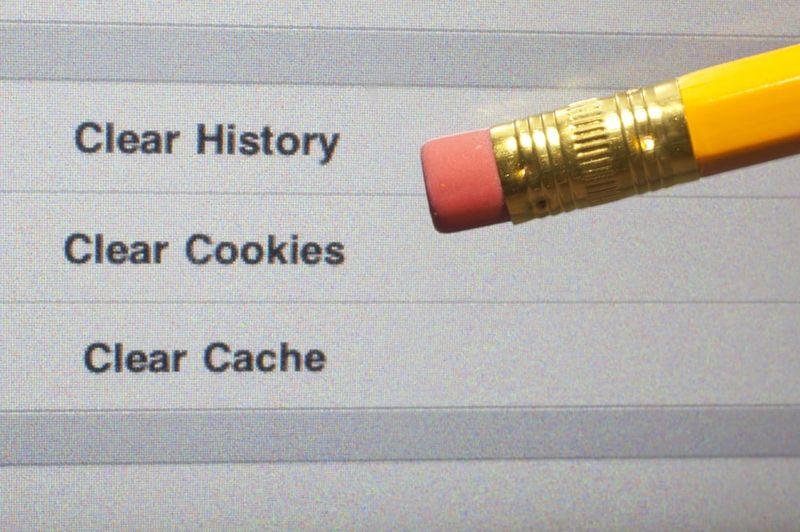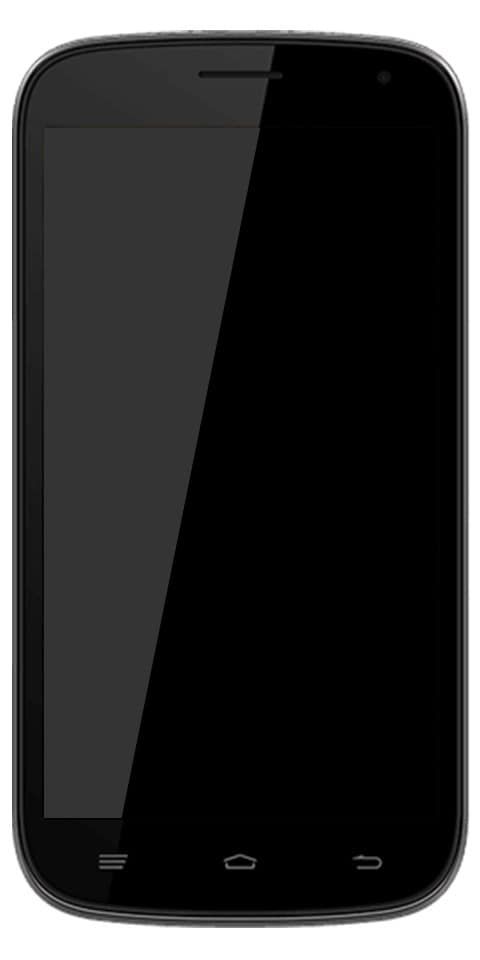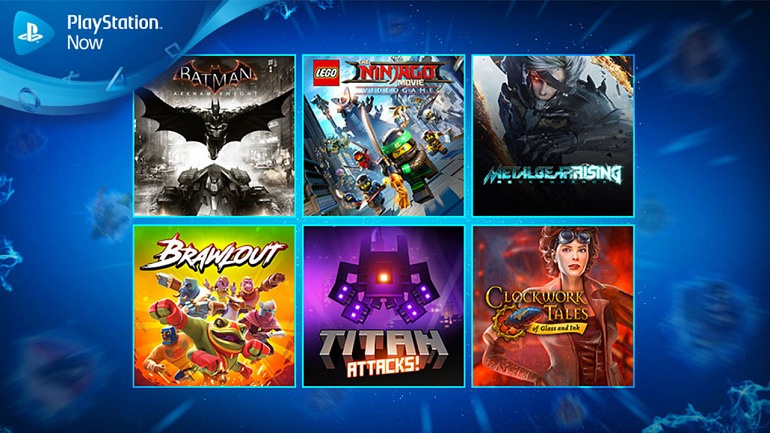Verschiedene Möglichkeiten, um Beat Sabre Mods zu reparieren, die nicht funktionieren

Möchten Sie das Problem 'Beat Sabre Mods Not Working' beheben? In diesem Handbuch werden wir diskutieren, wie die Beat Sabre Mods behoben werden können. Das Spiel hat die Beliebtheitscharts hochskaliert. Das Spiel unterstützt jedoch viele Mods.
Sie geben dem Spiel nicht nur eine neue Dimension, sondern machen es auch herausfordernder. Die Mods können jedoch manchmal auch ein Problem sein. Viele Benutzer haben das Problem, dass diese Mods nicht funktionieren oder mit Patching-Fehlern fehlerhaft werden. Heute werden wir alle möglichen Ursachen für diese Fehler diskutieren und Ihnen dann zeigen, wie Sie das Problem beheben können Schlage Sabre Mods sind keine funktionierenden Probleme.
Verschiedene Möglichkeiten, um Beat Sabre Mods zu reparieren, die nicht funktionieren
Es könnte wenige Gründe für den oben genannten Fehler geben. Höchstwahrscheinlich könnte Ihr Defender oder Ihre Windows-Firewall mit diesem Spiel in Konflikt stehen. Das Problem kann jedoch auch mit einer der Installationen oder Patches eines nicht unterstützten Mods zusammenhängen. Außerdem können fehlende oder beschädigte Spieledateien Probleme für Sie bedeuten. In dem Artikel werden verschiedene Methoden zur Lösung dieser Probleme beschrieben. Dies sollte wiederum das Problem lösen, dass die Beat Sabre Mods ebenfalls nicht funktionieren.

Methode 1: Windows-Firewall vorübergehend deaktivieren
In einigen Fällen erlaubt die Windows-Firewall einer App möglicherweise nicht, mit dem Netzwerk zu interagieren. In dieser Situation können Sie die Windows-Firewall jedoch vorübergehend deaktivieren. Wenn Sie dies nicht möchten, können Sie das Spiel auch zur Whitelist hinzufügen. Schritte für beide werden hiermit angegeben:
- Suchen Sie zunächst im Startmenü nach Windows Defender Firewall.
- Tippen Sie anschließend auf App oder Funktion über Windows Defender Firewall zulassen.
- Tippen Sie auf die Schaltfläche Einstellungen ändern (stellen Sie sicher, dass Sie über Administratorrechte verfügen). Wählen Sie die Beat Sabre-Datei aus der Liste aus und tippen Sie auf OK.
- Wenn es jedoch nicht vorhanden ist, tippen Sie auf die Schaltfläche Andere App zulassen. Navigieren Sie nun einfach zur Beat Sabre-Datei und wählen Sie sie aus.
- Wenn Sie immer noch mit demselben Problem konfrontiert sind, können Sie den Defender auch vorübergehend ausschalten. Gehen Sie dazu zur Seite Windows Defender Firewall und tippen Sie anschließend auf Windows Defender Firewall aktivieren oder deaktivieren.
- Wählen Sie dann 'Windows Defender-Firewall deaktivieren' in den Abschnitten 'Privates' oder 'Öffentliches Netzwerk'.
- Überprüfen Sie nach dem Ausführen der obigen Schritte, ob Sie die Beat Sabre Mods beheben können, die nicht funktionieren oder nicht.
Methode 2: Patch erneut anwenden
In einigen Situationen kann der erstere wie erwartet funktionieren, wenn Sie jemals einen Patch angewendet haben und das Spiel dann aktualisiert wird. Um dieses Problem zu beheben, wiederholen Sie einfach das Spiel. Hier sind die erforderlichen Schritte dafür:
- Beenden Sie das Spiel und schließen Sie alle Prozesse über den Task-Manager (Strg + Alt + Entf).
- Wechseln Sie in das Installationsverzeichnis des Spiels. Ziehen Sie dann einfach die Datei BeatSaber.exe per Drag & Drop auf die Datei IPA.exe.
- Wenn das Problem behoben ist, legen Sie die Datei BeatSaber.exe alternativ in der Datei IPA.exe.config ab.
- Wenn die Mods nicht mehr funktionieren, gehen Sie zur Beats Mods-Website und suchen Sie nach BSIPA.
- Tippe auf 'ZIP herunterladen' und entpacke den Inhalt beim Herunterladen in den Installationsordner des Spiels.
- Ziehen Sie anschließend die Datei BeatSaber.exe per Drag & Drop auf die Datei BSIPA.exe. Überprüfen Sie, ob dies in der Lage ist, die Beat Sabre Mods zu beheben, die nicht funktionieren.
Methode 3: Überprüfen Sie die Integrität von Dateien
Wenn einige Spieledateien beschädigt sind oder fehlen, gibt es mit Sicherheit einige Probleme mit Ihrem Spiel. Es sucht nach allen beschädigten oder fehlenden Dateien und ergreift dann die erforderlichen Maßnahmen.
- Starten Sie einfach Steam auf Ihrem Computer und wechseln Sie in den Bereich Bibliothek.
- Tippen Sie dann mit der rechten Maustaste auf das Beat Sabre-Spiel und wählen Sie Eigenschaften
- Gehen Sie zum Abschnitt Lokale Dateien und tippen Sie anschließend auf Integrität der Spieledateien überprüfen
- Wenn die Überprüfung abgeschlossen ist, besuchen Sie die Mod Assistant-Website und installieren oder laden Sie die neue Version herunter.
- Starten Sie jetzt einfach das Spiel und prüfen Sie, ob das Problem behoben ist. Wenn es noch vorhanden ist, gehe zum Installationsverzeichnis des Spiels und starte die Beat Sabre Patch-Datei.
- Überprüfen Sie, ob sich günstige Ergebnisse ergeben. Wenn die Antwort negativ ist, besuchen Sie die Beats Mods-Website und laden Sie BSIPA herunter.
- Entpacken Sie den Inhalt, in dem das Spiel installiert ist, und ziehen Sie BeatSaber.exe per Drag & Drop in die Datei BSIPA.exe. Überprüfen Sie, ob die Beat Sabre Mods nicht funktionieren.
Methode 4: Mods neu installieren
Wenn Sie eine ältere Variante eines Mods installiert oder das Spiel kürzlich aktualisiert haben, können Probleme mit diesen Mods auftreten. In diesem Fall ist es am besten, die Plugins zu entfernen und sie dann über Mod Assitant neu zu installieren. Kommen wir und sehen wir uns an, wie es gemacht werden kann:
- Starten Sie zunächst die Dampf App auf Ihrem Computer.
- Gehe in die Bibliothek und tippe mit der rechten Maustaste auf das Spiel.
- Gehen Sie zum Abschnitt Lokale Dateien und tippen Sie anschließend auf Lokale Dateien durchsuchen. Sie können auch die Option Backup-Spieledateien verwenden, um einfach vorher ein Backup zu erstellen.
- Entfernen Sie dann unter dem Beats Sabre-Ordner den Plugins-Ordner. Sie können dann alle mit diesem Spiel verknüpften Programme oder Prozesse über den Task-Manager beenden.
- Laden Sie dann den Mod-Assistenten herunter oder installieren Sie ihn und installieren Sie Ihre bevorzugten Mods über ihn.
- Wechseln Sie abschließend im Abschnitt Lokale Dateien zu Überprüfen der Integrität und des Dampfes von Spieledateien.
- Starten Sie dann das Spiel und prüfen Sie, ob Sie die Beat Sabre Mods lösen konnten, die nicht funktionieren.
Lösung 5: Installieren Sie das Spiel neu
Wenn keine der oben genannten Problemumgehungen die gewünschten Ergebnisse erzielt hat, müssen Sie das Spiel möglicherweise neu installieren. Zu diesem Zweck wird empfohlen oder empfohlen, zuerst einige Ordner wiederherzustellen.
- Starten Sie einfach Steam, gehen Sie zu Ihrer Bibliothek und tippen Sie mit der rechten Maustaste auf das Spiel.
- Wählen Sie dann 'Eigenschaften'> 'Lokale Dateien' und wechseln Sie zum Ordner 'CustomLevel'. Sein Standort ist:
steamlibrary>steamappscommonBeat SaberBeat Saber_Data
- Erstellen Sie nun einfach die Kopie und damit auch die folgenden vier Dateien
Playlists UserDatafavoriteSongs.cfg UserData eviewedSongs.json UserDatavotedSongs.json
- Wenn Sie eine Kopie dieser Dateien erstellt haben, wechseln Sie zu Steam, tippen Sie mit der rechten Maustaste auf das Spiel und wählen Sie 'Deinstallieren'.
- Starten Sie dann Ihr System neu und installieren Sie das Spiel von Steam aus neu. Sie können dann Mod Assistant und dann Ihre bevorzugten Mods damit installieren.
Fazit:
Damit schließen wir den Artikel darüber ab, wie die Beat Sabre Mods gelöst werden können. Wir haben fünf verschiedene Problemumgehungen zur Behebung dieses Problems freigegeben. Lassen Sie uns in den Kommentaren wissen, welche Methode Ihnen geholfen hat, die gewünschten Ergebnisse zu erzielen.
Lesen Sie auch: